- Dashboard
- Commencer
- Gérer les Produits
- Enclos de Nourrissage
- Liste de Nourrissage
- Mélangeurs de chargement
- Enregistrement des Refus
- Rapports
- Gérer
-
Gérer les Mélangeurs de Nourriture
- Saisir/Gérer les Mélangeurs de Nourriture
- Gestion des Opérateurs
- Inventory
- Lots
Saisir/Gérer les Mélangeurs de Nourriture
- Dans le menu principal, sélectionnez « Gérer » puis sélectionnez « Mélangeurs ».
- Appuyez sur « + » pour créer un nouveau Mélangeur.
-
Nom du mélangeur :
- Saisir le nom du mélangeur. Cela s'affichera si vous utilisez l'écran de gestion de la nourriture TST7600 ou l'application FEED.
-
Modèle :
- Sélectionnez le modèle d'affichage sur votre mélangeur de nouriiture dans le menu déroulant.
-
Statut :
- Sélectionnez, dans le menu déroulant statut, si un mélangeur est :
- Actif (le mélangeur peut recevoir des chargements)
- Vérifier (Vérifier le mélangeur avant de recevoir des chargements)
- En service (le mélangeur ne peut pas recevoir de chargements)
- Non utilisé (le mélangeur ne peut pas être sélectionné dans l'écran « charger mélangeur »)
- Sélectionnez, dans le menu déroulant statut, si un mélangeur est :
-
Afficher le Nom :
- Saisir une abréviation du nom du mélangeur, d'une longueur maximale de six caractères. Le champ « Afficher le Nom » ne s'affichera que si vous sélectionnez 361, 3610, 4610 ou 7600 pour le type d'affichage.
-
Afficher les anciens appareils :
- Si vous cochez cette case, vous verrez également les anciens modèles d'affichage dans le menu déroulant (2)
- La sélection de l'un des anciens appareils activera également le champ « Afficher le Nom ».
-
Taille du Chargement :
- Saisir la capacité de votre mélangeur en mètre cube ou en pieds.
-
Sauvegarder le Mélangeur
- Sauvegardez le mélangeur. Le mélangeur sera ajouté à la fenêtre de gauche
Activer l'option de transfert de données :
- - Selon le type d'affichage que vous avez sélectionné, il vous sera demandé d'installer l'« agent TAP FEED » ou l'application mobile.
Installer le TAP FEED AGENT :
- Le TAP FEED AGENT est requis pour envoyer des chargements et télécharger des résultats à l'aide de TAP Feed avec communication USB.
- Sélectionnez le mélangeur que vous souhaitez configurer
- Si l'écran de ce mélangeur utilise USB, le bouton « TELECHARGER L'AGENT TAP FEED » s'affichera. Cliquez pour télécharger le fichier « Installer Zip ».
- Décompressez et exécutez le programme d'installation : « TAPFeedAgentSetup.exe »
- Sélectionnez la langue qui sera utilisée lors de la Configuration.
- Suivez les instructions à l'écran et acceptez les paramètres par défaut pour terminer la configuration.
- Saisir « l'e-mail » qui est utilisé pour vous connecter à votre compte TAP
- Saisir le « Mot de passe » qui est utilisé pour vous connecter à votre compte TAP (s'il s'agit d'un scénario de mise à jour / réinstallation, la dernière étape ne sera pas affichée).
Application mobile FEED :
- Lorsque vous sélectionnez un mélangeur qui nécessite l'application FEED, le système vous demandera de télécharger l'application FEED depuis Google Play ou Apple Store.
- Installez l'application FEED sur votre téléphone portable.
- Les chargements affectés à ce mélangeur seront désormais automatiquement synchronisées avec l'application FEED.
Fonctionnalité supplémentaire :
- Cliquez pour modifier ou supprimer un mélangeur de nourriture.
Cet article a-t-il répondu à vos attentes?

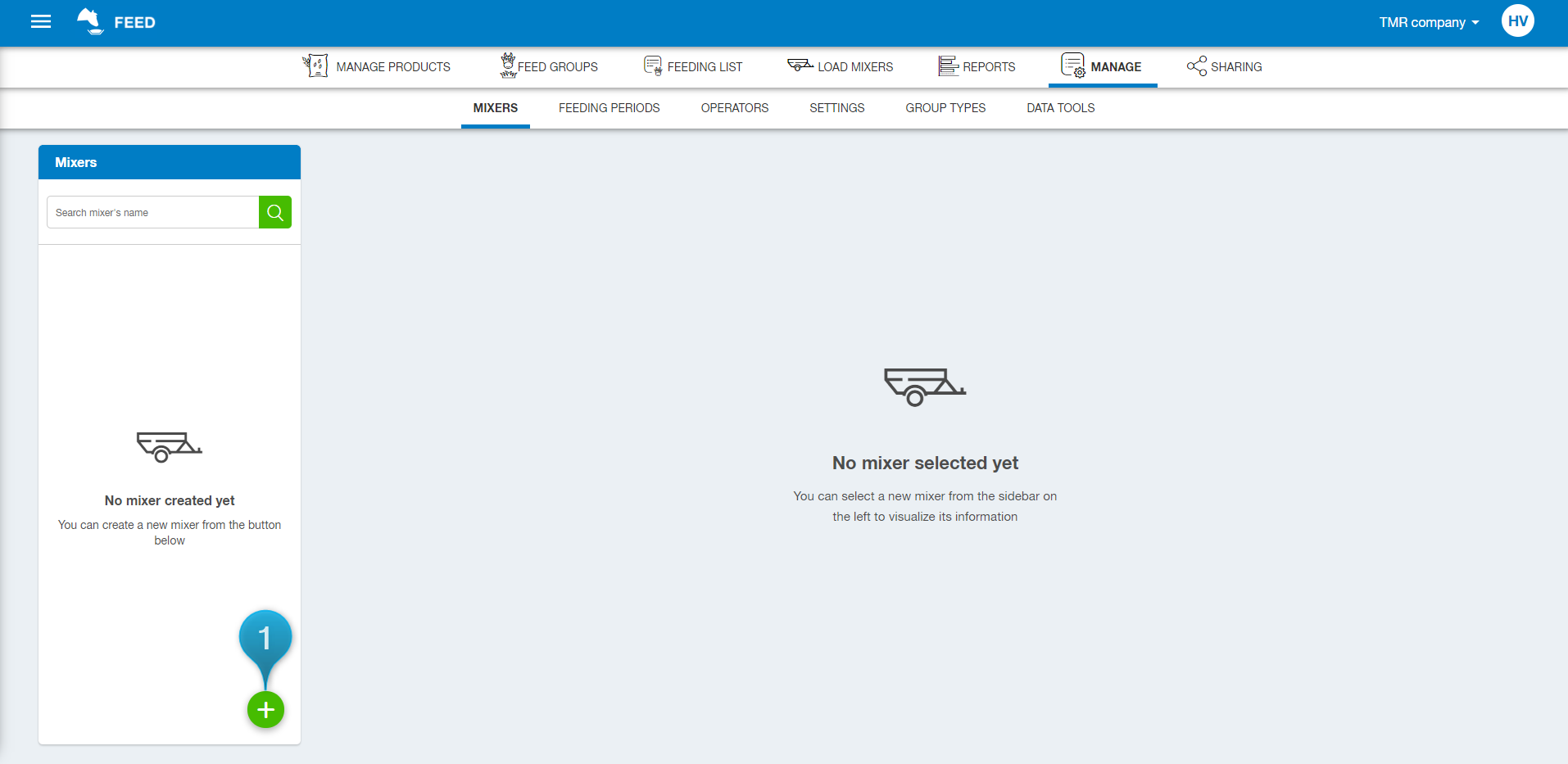
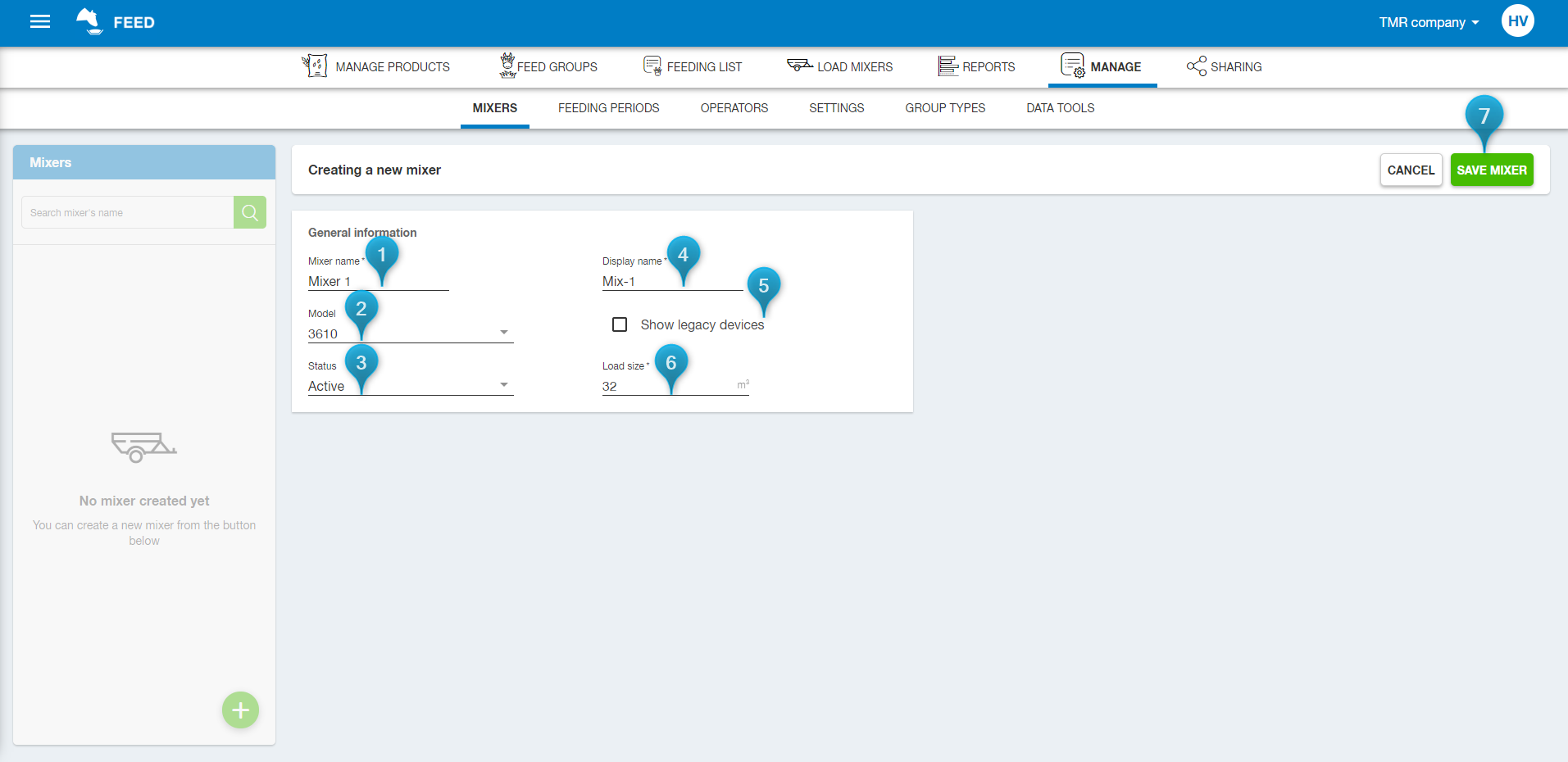
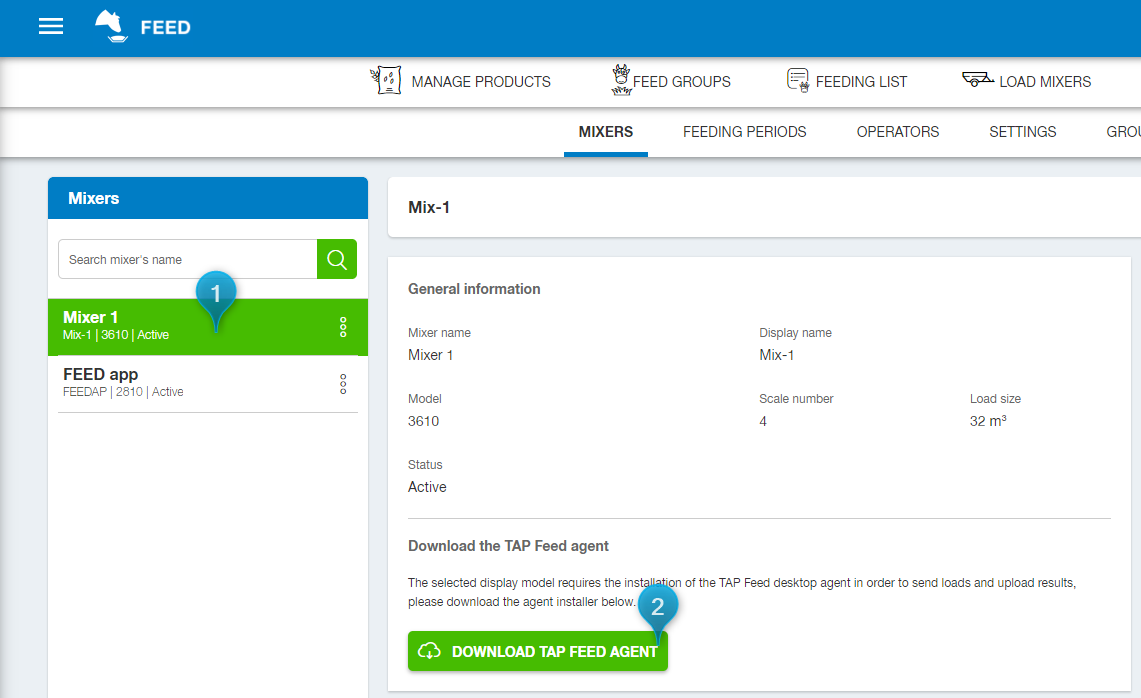
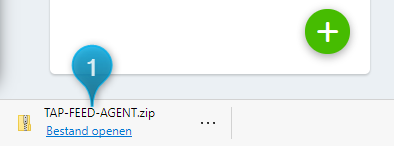

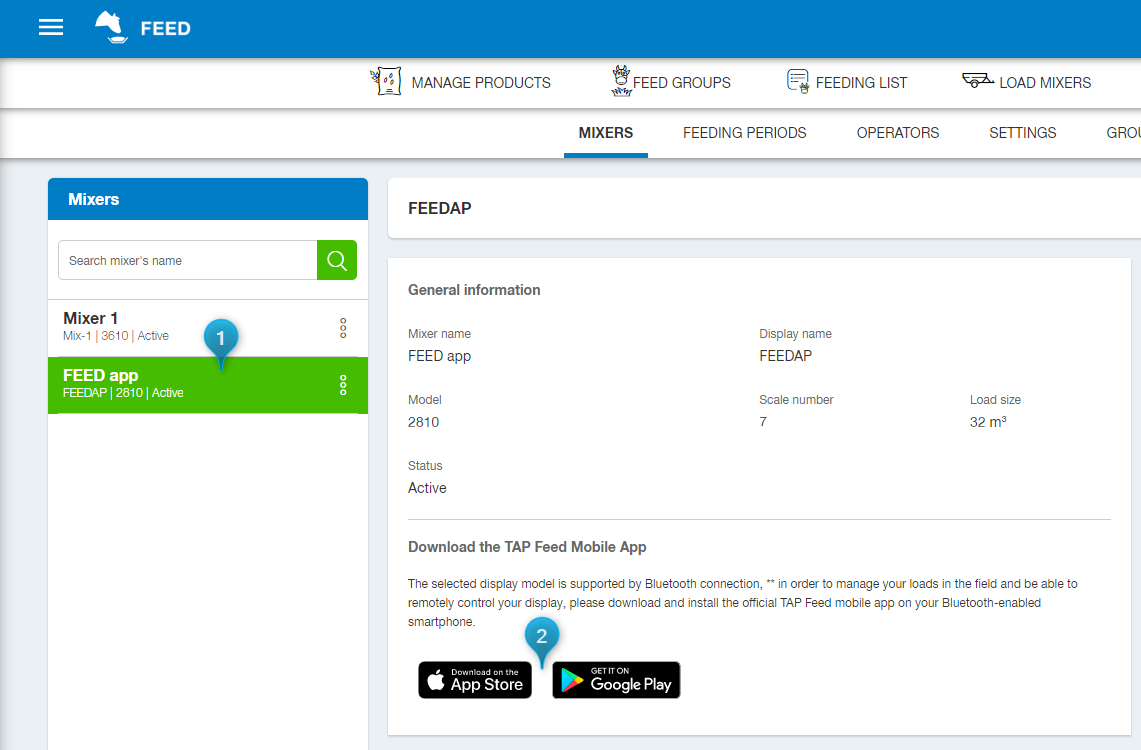

 Témoins et suivi analytique
Témoins et suivi analytique